
Εγγραφή βίντεο και ήχου στο Pages στο iPad
Μπορείτε να εγγράψετε ήχο ή βίντεο στη συσκευή σας και να το προσθέσετε απευθείας σε μια σελίδα. Για παράδειγμα, όταν δημιουργείτε αναφορές ή βιβλία, μπορείτε να εγγράψετε τον εαυτό σας να διαβάζει μια σελίδα ώστε οι αναγνώστες σας να μπορούν να αναπαράγουν την εγγραφή.
Για να μάθετε πώς να προσθέτετε ένα υπάρχον αρχείο ήχου ή βίντεο σε ένα έγγραφο, δείτε την ενότητα Προσθήκη βίντεο και ήχου.
Εγγραφή βίντεο
Μπορείτε να τραβήξετε ένα βίντεο με την κάμερα στη συσκευή σας και να το εισαγάγετε απευθείας στο έγγραφό σας.
Μεταβείτε στην εφαρμογή Pages
 στο iPad.
στο iPad.Ανοίξτε ένα έγγραφο και μετά κάντε ένα από τα εξής:
Αγγίξτε το
 στην κάτω δεξιά γωνία ενός δεσμευτικού θέσης πολυμέσου και μετά αγγίξτε «Λήψη φωτό ή βίντεο».
στην κάτω δεξιά γωνία ενός δεσμευτικού θέσης πολυμέσου και μετά αγγίξτε «Λήψη φωτό ή βίντεο».Αγγίξτε το
 στη γραμμή εργαλείων και μετά αγγίξτε «Κάμερα».
στη γραμμή εργαλείων και μετά αγγίξτε «Κάμερα».
Αγγίξτε «Βίντεο» και στη συνέχεια αγγίξτε το
 για να ξεκινήσει η εγγραφή. Αγγίξτε το
για να ξεκινήσει η εγγραφή. Αγγίξτε το  για να σταματήσει.
για να σταματήσει.Για να παρακολουθήσετε το βίντεο, αγγίξτε το
 .
.Κάντε ένα από τα ακόλουθα:
Εισαγωγή του βίντεο: Αγγίξτε «Χρήση βίντεο».
Νέα λήψη του βίντεο: Αγγίξτε «Νέα λήψη».
Ακύρωση και επιστροφή στο έγγραφο: Αγγίξτε «Νέα λήψη» και μετά αγγίξτε «Ακύρωση».
Σύρετε οποιαδήποτε μπλε κουκκίδα για να αλλάξετε το μέγεθος του βίντεο.
Δεν είναι δυνατή η επεξεργασία του βίντεο στο Pages. Το βίντεο είναι διαθέσιμο στην εφαρμογή «Φωτογραφίες» στη συσκευή σας, όπου και μπορείτε να το επεξεργαστείτε.
Εγγραφή ήχου
Μεταβείτε στην εφαρμογή Pages
 στο iPad.
στο iPad.Ανοίξτε ένα έγγραφο, αγγίξτε το
 στη γραμμή εργαλείων και μετά αγγίξτε «Εγγραφή ήχου».
στη γραμμή εργαλείων και μετά αγγίξτε «Εγγραφή ήχου».Σημείωση: Όταν ολοκληρώσετε την εγγραφή, μπορείτε να την εισαγάγετε οπουδήποτε θέλετε στο έγγραφο.
Αγγίξτε το
 και ξεκινήστε την εγγραφή. Όταν θέλετε να τελειώσετε, αγγίξτε το
και ξεκινήστε την εγγραφή. Όταν θέλετε να τελειώσετε, αγγίξτε το  .
.Κατά την εγγραφή, μπορείτε να κάνετε κύλιση, ζουμ και να προβάλετε διαφορετικές σελίδες.
Για προεπισκόπηση της εγγραφής σας, αγγίξτε το
 .
.Για προεπισκόπηση από ένα συγκεκριμένο σημείο, σαρώστε προς τα αριστερά ή προς τα δεξιά στην εγγραφή για να τοποθετήσετε την πορτοκαλί γραμμή και μετά αγγίξτε το
 .
.Για να επεξεργαστείτε την εγγραφή σας, αγγίξτε το κουμπί
 και μετά κάντε ένα από τα ακόλουθα:
και μετά κάντε ένα από τα ακόλουθα:Επανεγγραφή ενότητας: Σύρετε τις πορτοκαλί λαβές για να επιλέξετε την ενότητα. Αγγίξτε το
 για εγγραφή στη συγκεκριμένη ενότητα.
για εγγραφή στη συγκεκριμένη ενότητα.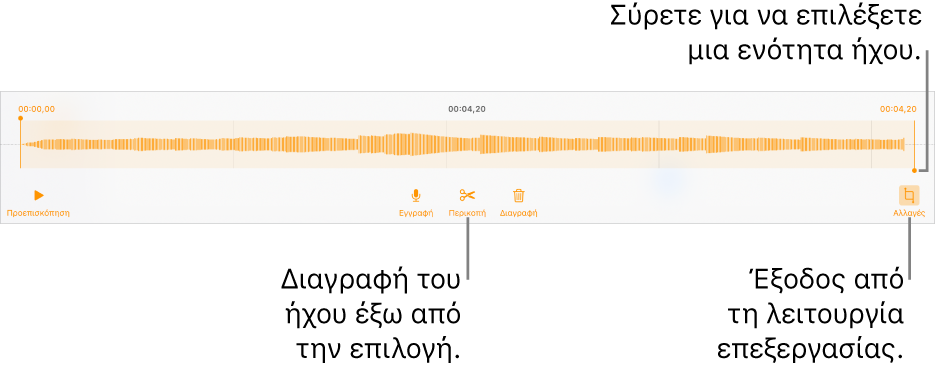
Περικοπή: Σύρετε τις πορτοκαλί λαβές για να ορίσετε την ενότητα που επιθυμείτε να διατηρήσετε. Αγγίξτε το
 για να διαγράψετε όλο το περιεχόμενο που βρίσκεται έξω από τις λαβές.
για να διαγράψετε όλο το περιεχόμενο που βρίσκεται έξω από τις λαβές.Διαγραφή όλης ή μέρους της εγγραφής: Σύρετε τις πορτοκαλί λαβές για να ορίσετε την ενότητα που επιθυμείτε να διαγράψετε. Αγγίξτε το
 για να διαγράψετε όλο το περιεχόμενο ήχου που βρίσκεται έξω από τις λαβές.
για να διαγράψετε όλο το περιεχόμενο ήχου που βρίσκεται έξω από τις λαβές.
Μεταβείτε στη σελίδα όπου θέλετε να προσθέσετε την εγγραφή, αγγίξτε «Εισαγωγή» ή «Τέλος» στο πάνω μέρος της οθόνης και μετά σύρετε την εγγραφή για να τη μετακινήσετε.
Για αναπαραγωγή της εγγραφής, αγγίξτε το ![]() για να το επιλέξετε και μετά αγγίξτε το ξανά. Για να επεξεργαστείτε ή να διαγράψετε την εγγραφή αφού την προσθέσετε σε μια σελίδα, αγγίξτε τη και μετά αγγίξτε «Επεξεργασία» ή «Διαγραφή».
για να το επιλέξετε και μετά αγγίξτε το ξανά. Για να επεξεργαστείτε ή να διαγράψετε την εγγραφή αφού την προσθέσετε σε μια σελίδα, αγγίξτε τη και μετά αγγίξτε «Επεξεργασία» ή «Διαγραφή».
Μπορείτε επίσης να κάνετε κοινή χρήση της εγγραφής σας ως αρχείου ήχου. Αγγίξτε την εγγραφή στη σελίδα και μετά αγγίξτε «Κοινή χρήση».
Για επεξεργασία πολλών αντικειμένων βίντεο ή ήχου ταυτόχρονα, αγγίξτε και κρατήστε πατημένο ένα αντικείμενο και μετά αγγίξτε τα άλλα αντικείμενα με ένα άλλο δάχτυλο.